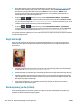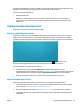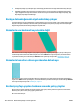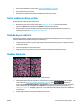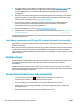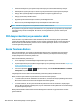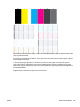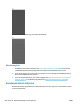HP DesignJet T2500 Multifunction Printer Series - User guide
4. HP Ağır Kuşe Kağıt veya HP Süper Ağır ve Mat Kağıt gibi daha kalın bir kağıt türünü kullanmayı deneyin.
5. Yüklediğiniz kağıttan biraz daha ince bir kağıt türü seçin; bu yazıcının daha az mürekkep kullanmasını
sağlar. Aşağıda bazı kağıt türleri kalınlık olarak artan sırayla verilmektedir: Düz Kağıt, Kuşe Kağıt, Ağır
Kuşe Kağıt, Süper Ağır Plus Mat Kağıt.
Baskıya dokunduğunuzda siyah mürekkep çıkıyor
Fotoğraf kağıdına mat siyah mürekkeple yazdırıldığında bu sorun ortaya çıkabilir. Yazıcı kağıdın almayacağını
biliyorsa mat siyah mürekkep kullanmaz. Mat siyah mürekkepten kaçınmak için, kağıt türü olarak (Fotoğraf
Kağıdı kategorisinde) Parlak Fotoğraf Kağıdı'nı seçebilirsiniz.
Nesnelerin ucu kademeli veya keskin değil
Nesnelerin kenarları belirgin değilse veya çizgilerin yoğunluğu düşükse ya da çizgiler çok açık renkteyse ve
sürücü iletişim kutusunda baskı kalitesi kaydırıcısını zaten Kalite olarak ayarladıysanız, özel baskı kalitesi
seçeneklerini belirleyin ve kalite düzeyini Normal olarak ayarlamayı deneyin. Bkz. Yazdırılıyor, sayfa 71.
Nesnelerin kenarları olması gerekenden daha koyu
Nesnelerin kenarları olması gerekenden daha koyu görünüyorsa ve sürücü iletişim kutusunda baskı kalitesi
kaydırıcısını Kalite olarak ayarladıysanız, özel baskı kalitesi seçeneklerini belirleyin ve kalite düzeyini Normal
olarak ayarlamayı deneyin. Bkz. Yazdırılıyor, sayfa 71.
Kesilmiş sayfaya yapılan baskının sonunda yatay çizgiler
Bu tür hatalar, kağıdın yaklaşık 30 mm'lik alt kenar alanı içinde, sadece yazdırılan sayfanın sonunu etkiler.
Baskı boyunca çok ince bazı yatay çizgiler görebilirsiniz.
Bu sorunu önlemek için:
194 Bölüm 21 Baskı kalitesiyle ilgili sorunları giderme TRWW